
1_Inacia – Alices Flower – Inge-Lore’s Tutoriale
Alices Flower
Inge-Lore 17.10.2020
.
.
.
.
Das Copyright des original Tutorials liegt alleine bei Inacia,
das Copyright der deutschen Übersetzung liegt alleine bei mir,Inge-Lore.
Es ist nicht erlaubt,mein Tutorial zu kopieren oder auf
anderen Seiten zum download anzubieten.
Mein Material habe ich aus diversen Tubengruppen.
Das Copyright des Materials liegt alleine beim jeweiligen Künstler.
Sollte ich ein Copyright verletzt haben,sendet mir bitte eine E-Mail.
Ich danke allen Tubern für das schöne Material,
ohne das es solche schönen Bilder gar nicht geben würde.
Ich habe das Tutorial mit PSP 2020 Ultimate gebastelt,aber es sollte auch mit allen anderen Varianten zu basteln gehen.
*****************************************************
Hier werden meine Tutoriale getestet
MuRa’s Meister–Pole Transform
Simple–4 Way Average
****************************************************
Weil man bei den neuen PSP Versionen nicht mehr so einfach spiegeln kann,
Mach es dir auch einfach und installiere dir die Skripte !!
****************************************
andernfalls schreibe ich es dazu.
****************************************
Das Originaltutorial
.
.
.
Punkt 1
Such dir aus deinen Tuben eine helle und dunkle Farbe.
Öffne ein neues Blatt 1000 x 600 Px–Auswahl alles
kopiere deine Hintergrundtube
einfügen in die Auswahl–Auswahl aufheben
Bildeffekte–Nahtloses Kacheln Standard
Einstellen–Unschärfe–Bewegungsunschärfe 300 / 100 2x anwenden
Punkt 2
Kanteneffekte–stark nachzeichnen
dupliziere die Ebene 2x
stelle die oberste und unterste Ebene unsichtbar
geh auf die mittlere Ebene
Geometrieeffekte-Horizontalperspektive
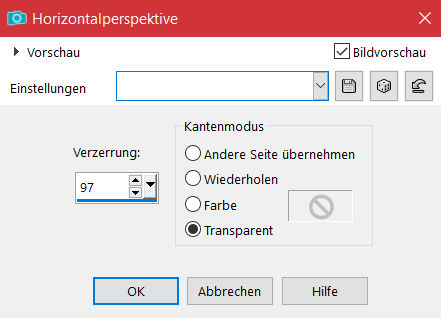
wiederhole mit -97
Punkt 3
Verzerrungseffekte–Welle

Bild–frei drehen 45° links
vertikal spiegeln
Bildeffekte–Versatz 100 / 0

Ebene duplizieren–nach unten zusammenfassen
geh auf die oberste Ebene und stelle sie sichtbar
Punkt 4
Geometrieeffekte–Kreis / Transparent 2x anwenden
verkleinern auf 30%
Plugins–MuRa’s Meister–Pole Transform
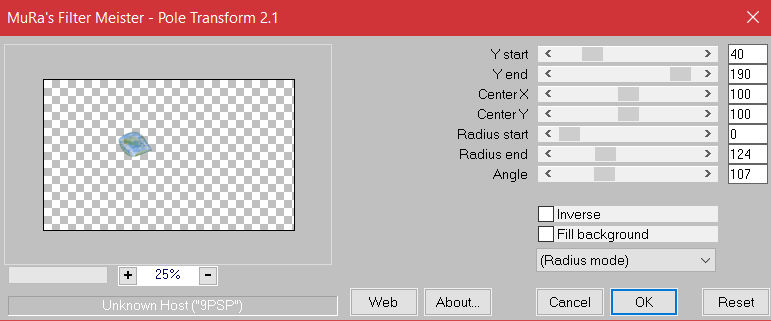
vertikal spiegeln
Bildeffekte–Versatz -10 / -15
duplizieren–vertikal spiegeln
Bild–frei drehen 30° links
Punkt 5
Bildeffekte–Versatz 95 / -15
Ebene duplizieren––frei drehen 30° links
Bildeffekte–Versatz -150 / 190
duplizieren–frei drehen 45° links–vertikal spiegeln
Bildeffekte–Versatz -150 / 30
duplizieren––frei drehen 30° links
Bildeffekte–Versatz 345 -345
duplizieren–vertikal spiegeln–frei drehen 75° links
Bildeffekte–Versatz 600 / -100
Punkt 6
Raster 1 ist unsichtbar–stelle auch Kopie von Raster 1 unsichtbar
sichtbar zusammenfassen
Schlagschatten -10/-10/100/30
stark scharfzeichnen
geh auf Raster 1–sichtbar stellen
Plugins–Simple–4 Way Average
Punkt 7
Benutzerdefinierter Filter–Emboss 3
Auswahl alles
Bild–auf Auswahl beschneiden
stelle die Ebene wieder unsichtbar und geh auf Kopie von Raster 1
sichtbar stellen
klicke mit dem Zauberstab rechts neben dem Zweig
Punkt 8
Auswahl ändern–vergrößern um 2 Px
neue Ebene–nach unten schieben–mit diesem Verlauf füllen
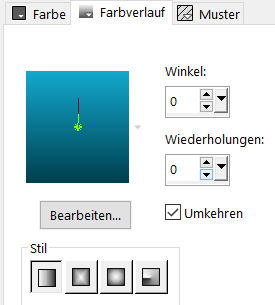
Verzerrungseffekte–Pixeltransformation
![]()
Benutzerdefinierter Filter–Emboss 3
geh eine Ebene höher–Auswahl umkehren
Schlagschatten wdh.
Punkt 9
Geh wieder eine Ebene tiefer auf Raster 2–Auswahl umkehren
kopiere deine Hintergrundtube–einfügen als neue Ebene
evtl. die Größe anpassen–in die Auswahl schieben
Löschtaste–Auswahl aufheben
geh auf Raster 1–Deckkraft 50%
neue Ebene–nach unten schieben–mit dem Verlauf füllen
geh auf Kopie von Raster 1–Schlagschatten wdh.
Punkt 10
Alle Ebenen zusammenfassen–kopieren–Auswahl alles
Rand hinzufügen–50 Px weiß
Auswahl umkehren–einfügen in die Auswahl
horizontal spiegeln
Einstellen–Unschärfe–Gaußsche Unschärfe mit 10
Auswahl umkehren
Schlagschatten wdh. und mit Pluswerten
Auswahl aufheben
Punkt 11
Kopiere deine Personentube–einfügen auf dein Bild
passe die Größe an–Scharfzeichnen
Schlagschatten 0/0/80/30
Rand hinzufügen–1 Px dunkle Farbe
verkleinere dein Bild auf 950 Px Breite
evtl. scharfzeichnen–setz dein WZ und das Copyright aufs Bild
zusammenfassen und als jpg speichern.















